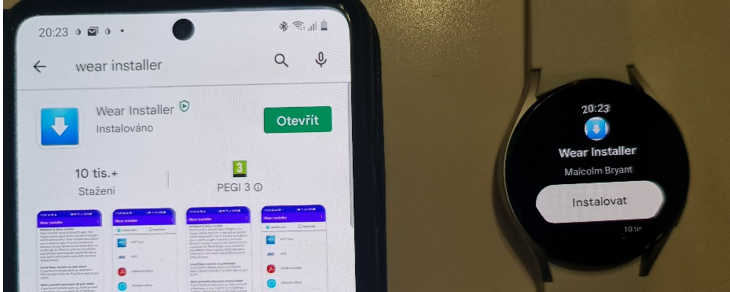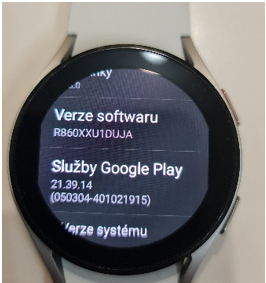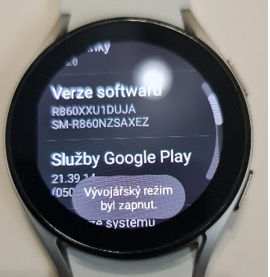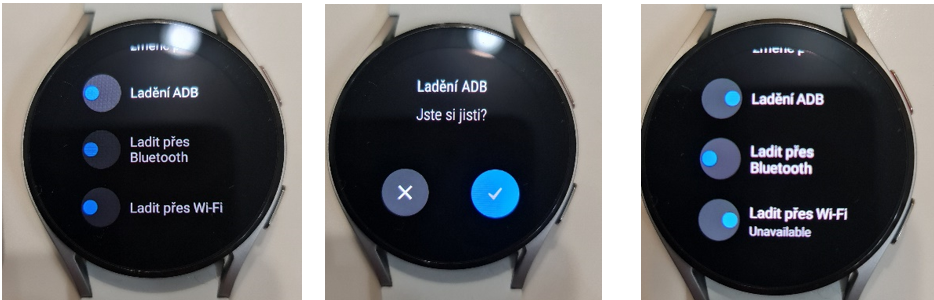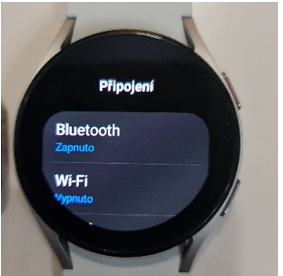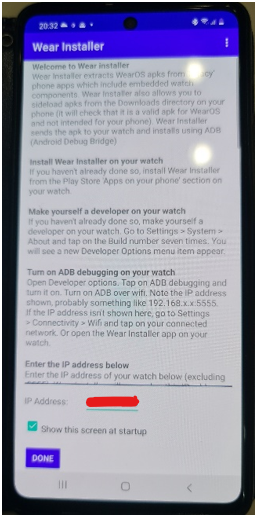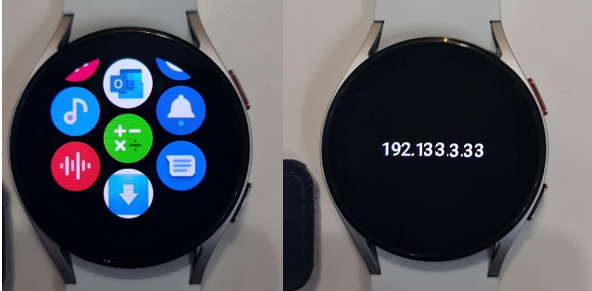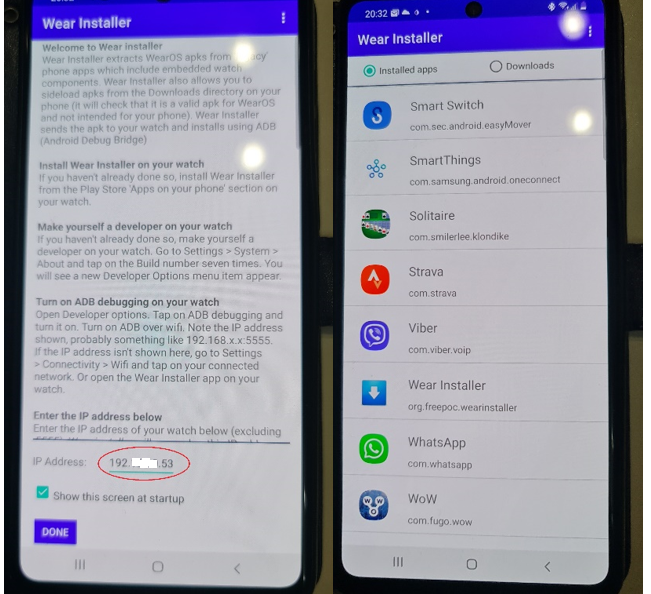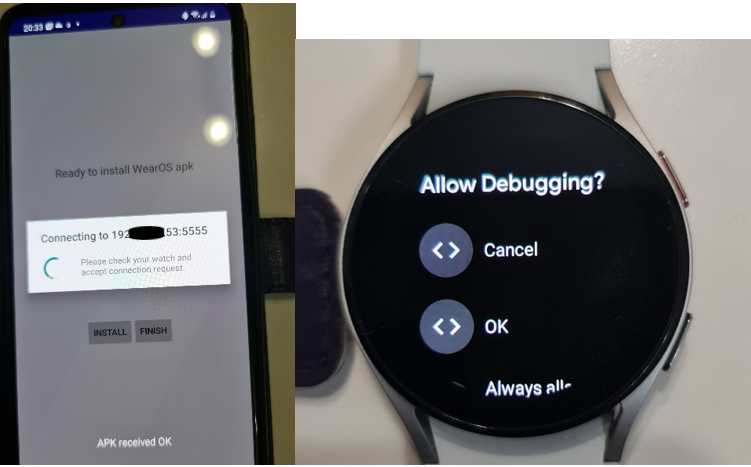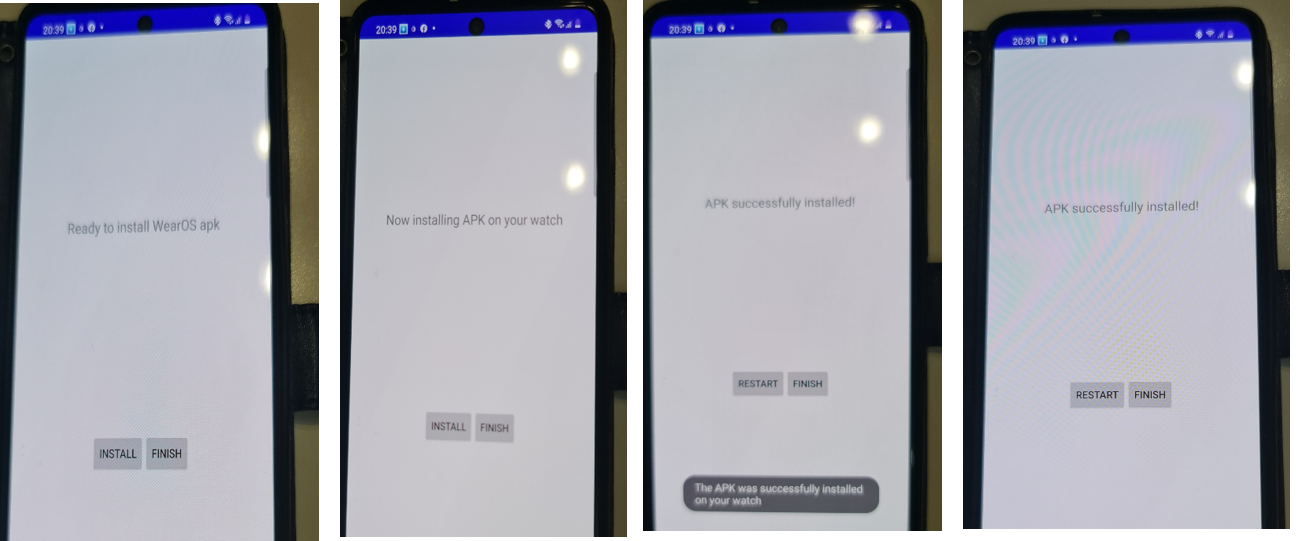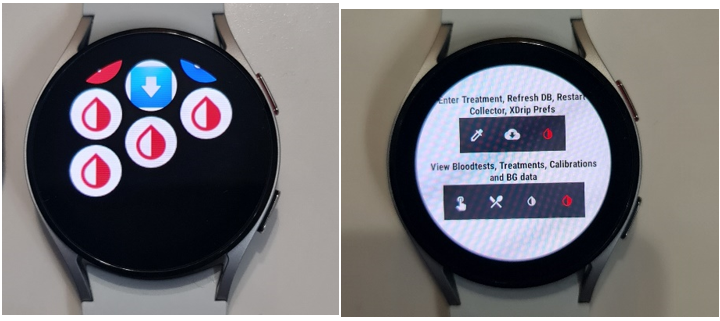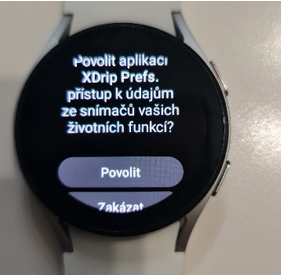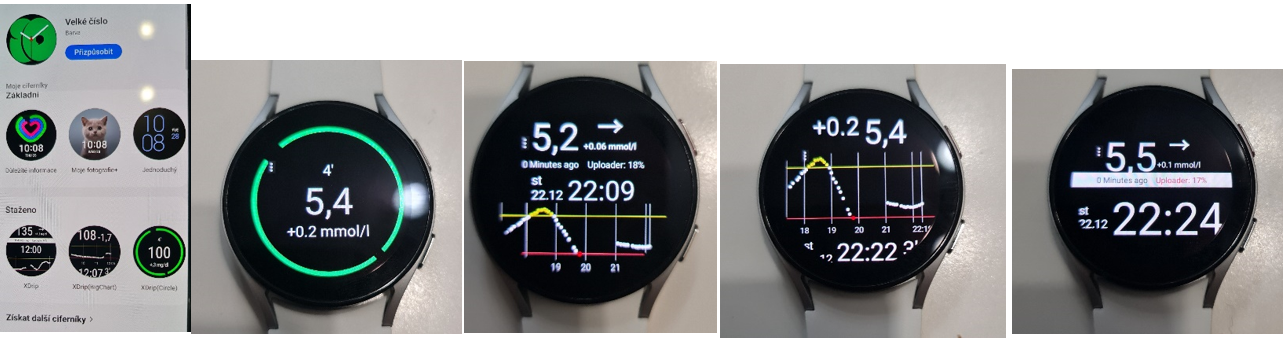Samsung Galaxy Watch 4: Porovnání verzí
Bez shrnutí editace |
Bez shrnutí editace |
||
| Řádek 8: | Řádek 8: | ||
- Wear Installer: https://play.google.com/store/apps/details?id=org.freepoc.wearinstaller&hl=cs&gl=US | - Wear Installer: https://play.google.com/store/apps/details?id=org.freepoc.wearinstaller&hl=cs&gl=US | ||
[[Soubor: | [[Soubor:SW1.png]] | ||
- V hodinkách Nastaveni – O hodinkách – Software a najit položku Verze software | - V hodinkách Nastaveni – O hodinkách – Software a najit položku Verze software | ||
[[Soubor:SW2.png]] | |||
- 5x klepnout prstem na Verze software, aby se aktivoval Vyvojarsky rezim | - 5x klepnout prstem na Verze software, aby se aktivoval Vyvojarsky rezim | ||
[[Soubor:SW3.png]] | |||
- Na hodinkách jit do Nastaveni-Vyvojarske moznosti | - Na hodinkách jit do Nastaveni-Vyvojarske moznosti | ||
[[Soubor:SW4.png]] | |||
- Spustit Ladeni ADB a pak deaktivovat ladeni přes Wi-Fi | - Spustit Ladeni ADB a pak deaktivovat ladeni přes Wi-Fi | ||
[[Soubor:SW5.png]] | |||
- Doporucuji pak v Pripojeni vypnout Wi-Fi (muze to v dalších krocich zlobit) | - Doporucuji pak v Pripojeni vypnout Wi-Fi (muze to v dalších krocich zlobit) | ||
[[Soubor:SW6.png]] | |||
- V telefonu pak spustit Wear Installer | - V telefonu pak spustit Wear Installer | ||
[[Soubor:SW7.png]] | |||
- Na hodinkách spustit Wear installer (měla by se objevit IP adresa hodinek) | - Na hodinkách spustit Wear installer (měla by se objevit IP adresa hodinek) | ||
[[Soubor:SW8.png]] | |||
- Toto IP číslo hodinek pak prepsat místo IP adresy uvedene v mobilu a stisknout Done – objevi se obrazovka s naistalovanymi aplikacemi v mobilu – najit Xdrip a kliknout na nej | - Toto IP číslo hodinek pak prepsat místo IP adresy uvedene v mobilu a stisknout Done – objevi se obrazovka s naistalovanymi aplikacemi v mobilu – najit Xdrip a kliknout na nej | ||
[[Soubor:SW9.png]] | |||
- Dojde k pripojeni k hodinkam, nutno na hodinkách potvrdit Allow debuggin (doporucuji zvolit moznost Always). | - Dojde k pripojeni k hodinkam, nutno na hodinkách potvrdit Allow debuggin (doporucuji zvolit moznost Always). | ||
[[Soubor:SW10.png]] | |||
- Instalace Xdrip do hodinek je pripravena (potvrdit Instal) Dojde k instalaci Xdrip v hodinkách a Wer Installet je mozne ukoncit | - Instalace Xdrip do hodinek je pripravena (potvrdit Instal) Dojde k instalaci Xdrip v hodinkách a Wer Installet je mozne ukoncit | ||
[[Soubor:SW11.png]] | |||
- Na hodinkách pribyla aplikace Xdrip (kazda z ikon „něco“ dela – Snooze, Settings, units input..), nutno zkusit | - Na hodinkách pribyla aplikace Xdrip (kazda z ikon „něco“ dela – Snooze, Settings, units input..), nutno zkusit | ||
[[Soubor:SW12.png]] | |||
- V telefonu v aplikaci Xdrip pak aktivovat v Settings/Smart watch Features/Android Wear Integration/Android Wear integration jako ON | - V telefonu v aplikaci Xdrip pak aktivovat v Settings/Smart watch Features/Android Wear Integration/Android Wear integration jako ON | ||
- Na hodinkách by se mela ještě objevit zadost o povoleni pristupu Xdrip (Povolit) | - Na hodinkách by se mela ještě objevit zadost o povoleni pristupu Xdrip (Povolit) | ||
[[Soubor:SW13.png]] | |||
- V telefonu v aplikaci Gear Wearable se objeví Xdrip ciferníky, které je mozne uz jednoduse nastavit na hodinkách jako defaultni | - V telefonu v aplikaci Gear Wearable se objeví Xdrip ciferníky, které je mozne uz jednoduse nastavit na hodinkách jako defaultni | ||
[[Soubor:SW14.png]] | |||
- Nezapomente pak v Nastaveni-Vyvojarske moznosti vypnout debugging, strasne žere baterku hodinek a také je mozne pak zapnout na hodinkách Wi-Fi | - Nezapomente pak v Nastaveni-Vyvojarske moznosti vypnout debugging, strasne žere baterku hodinek a také je mozne pak zapnout na hodinkách Wi-Fi | ||
[[Soubor:SW15.png]] | |||
Verze z 25. 12. 2021, 18:45
Xdrip watch face na Samsung Galaxy watch 4
- Do mobilu nainstalovat následující software: - Xdripu: https://github.com/NightscoutFoundation/xDrip/releases
- Galaxy Wearable: https://play.google.com/store/apps/details?id=com.samsung.android.app.watchmanager&hl=cs&gl=US
- Wear Installer: https://play.google.com/store/apps/details?id=org.freepoc.wearinstaller&hl=cs&gl=US
- V hodinkách Nastaveni – O hodinkách – Software a najit položku Verze software
- 5x klepnout prstem na Verze software, aby se aktivoval Vyvojarsky rezim
- Na hodinkách jit do Nastaveni-Vyvojarske moznosti
- Spustit Ladeni ADB a pak deaktivovat ladeni přes Wi-Fi
- Doporucuji pak v Pripojeni vypnout Wi-Fi (muze to v dalších krocich zlobit)
- V telefonu pak spustit Wear Installer
- Na hodinkách spustit Wear installer (měla by se objevit IP adresa hodinek)
- Toto IP číslo hodinek pak prepsat místo IP adresy uvedene v mobilu a stisknout Done – objevi se obrazovka s naistalovanymi aplikacemi v mobilu – najit Xdrip a kliknout na nej
- Dojde k pripojeni k hodinkam, nutno na hodinkách potvrdit Allow debuggin (doporucuji zvolit moznost Always).
- Instalace Xdrip do hodinek je pripravena (potvrdit Instal) Dojde k instalaci Xdrip v hodinkách a Wer Installet je mozne ukoncit
- Na hodinkách pribyla aplikace Xdrip (kazda z ikon „něco“ dela – Snooze, Settings, units input..), nutno zkusit
- V telefonu v aplikaci Xdrip pak aktivovat v Settings/Smart watch Features/Android Wear Integration/Android Wear integration jako ON - Na hodinkách by se mela ještě objevit zadost o povoleni pristupu Xdrip (Povolit)
- V telefonu v aplikaci Gear Wearable se objeví Xdrip ciferníky, které je mozne uz jednoduse nastavit na hodinkách jako defaultni
- Nezapomente pak v Nastaveni-Vyvojarske moznosti vypnout debugging, strasne žere baterku hodinek a také je mozne pak zapnout na hodinkách Wi-Fi